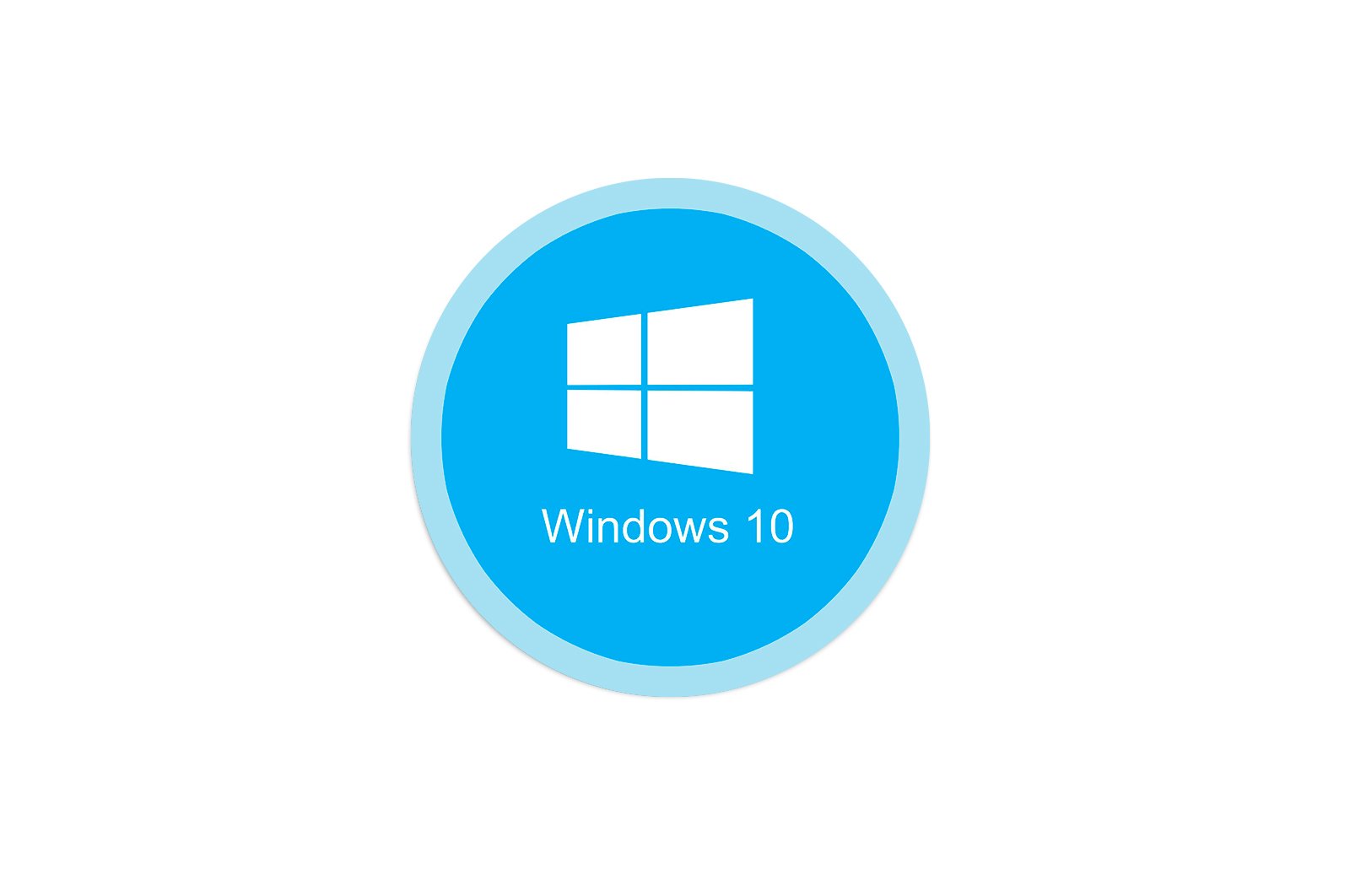
Windows 10 da «Net View xizmati ishlamayapti» muammosini hal qiling haqida malumot
Net View deb nomlangan xizmat mahalliy tarmoq orqali ulangan kompyuterlar bilan o’zaro aloqada bo’lish uchun mas’ul bo’lgan asosiy tarkibiy qismlardan biridir. Tarmoq papkalarini boshqarish va ulash va fayllarni uzatishda yordam beradi. Biroq, foydalanuvchilar ba’zida muammoga duch kelishadi «Net View xizmati ishlamayapti.» Windows 10-da har qanday tarmoq harakatlarini bajarishga urinayotganda. Ushbu xizmat tasdiqlanganda buyruq satri xabarnomasi ham buni tasdiqlashi mumkin. Tarmoqni disk raskadrovka qilish uchun siz ushbu qiyinchilikni hal qilishingiz kerak, bu haqda biz keyingi suhbatlashmoqchimiz.
Windows 10 da «Net View xizmati ishlamayapti» muammosini hal qilish
Bugun biz aytayotgan xato bir vaqtning o’zida paydo bo’lishining bir necha sabablari bor. Ko’pincha, bu boshqa yordamchi qismlarning, shu jumladan operatsion tizimning kommunal xizmatlari va xizmatlarining noto’g’ri ishlashiga bog’liq. Xatoning aniq sababi nima ekanligini darhol aytib bo’lmaydi, shuning uchun muammoni birma-bir hal qilish uchun bir nechta usullarni topishga harakat qilishimiz kerak. Biz ularni samaradorligi va qo’llanilish qulayligi bo’yicha tasnifladik, shuning uchun birinchi variantdan boshlashingizni maslahat beramiz.
1-usul: «SMB 1.0 / CIFS fayl almashishni qo’llab-quvvatlash» opsiyasini yoqing.
Komponent «SMB 1.0 / CIFS fayl almashishni qo’llab -quvvatlash» u Windows-da standart va har doim oldinda bo’lgan. Biroq, xavfsizlik yangilanishlaridan biridan keyin uning standart holati o’zgargan «Nogiron».. Bu umumiy LANning normal ishlashiga to’sqinlik qiladigan asosiy sababdir, shuning uchun sizga ushbu komponentni tekshirishni va agar kerak bo’lsa, uni yoqishni taklif qilamiz.
- Boshlash uchun oching «Boshlanadi». va ilovani qidiring. «Boshqaruv paneli».. Ko’rsatilgan belgini bosish orqali ushbu menyuga kiring.
- Barcha bo’limlar orasida toping «Dasturlar va komponentlar».
- Sichqoncha chap tomonidagi paneldan foydalaning «Windows komponentlarini yoqish yoki o’chirish».
- Elementlarning ro’yxati darhol ko’rsatilmaydi, chunki yuklash uchun vaqt kerak bo’ladi. Bu bir daqiqadan ko’proq vaqtni talab qilmaydi.
- Shundan so’ng, katalogni topadigan ro’yxat bo’ylab pastga siljiting «SMB 1.0 / CIFS fayl almashishni qo’llab -quvvatlash». Uning yoniga tasdiq belgisini qo’ying va bosing «QABUL QILAMAN»..
- Kerakli fayllarni qidirishni yakunlashini kuting. Bu uzoq vaqt talab qilishi mumkin. Ushbu oynani yopmang, aks holda barcha sozlamalar avtomatik ravishda tiklanadi.
O’zgarishlar kuchga kirishi va yordamchi xizmatlar yoqilgan parametr bilan boshlanishi uchun endi kompyuterni qayta yoqish tavsiya etiladi. Ilgari duch kelgan muammoning muvaffaqiyatli echilishini ta’minlash uchun umumiy papkalar va fayllar bilan ishlashga o’ting.
2-usul: Yordamchi xizmatlarni tekshiring
Windows 10-da ish stantsiyasi va serverning faol salomatligi uchun mas’ul bo’lgan ikkita asosiy xizmat mavjud. Qo’ng’iroq qilindi Lanman ish stantsiyasi. и «LanmanServer».. Agar ushbu yordam dasturlari o’chirilgan bo’lsa, umumiy papkalar va qurilmalar ishlamaydi va ogohlantirish paydo bo’lishi mumkin «Net View xizmati ishlamayapti.». Sizning holatingizni tekshirish uchun quyidagilarni bajaring
- Qidiruv orqali «Boshlanadi». Qo’shimchani toping. «Xizmatlar». va uni ishlating.
- Ro’yxatda qatorni toping «Ish stantsiyasi».. Xususiyatlar oynasini ochish uchun sichqonchaning chap tugmachasini ikki marta bosing.
- Boshlanish turi holat sifatida o’rnatilganligiga ishonch hosil qiling «Avtomatik».va xizmatning o’zi allaqachon ishlamoqda.
- Agar kerak bo’lsa, sozlamalarni o’zgartiring va bosing «Qo’llash».ularni qutqarish uchun.
- Keyingi, siz chiziq bilan qiziqasiz «Server».. Oynaga o’tish uchun uni ikki marta bosing «Xususiyatlar»..
- Yuklash turini va joriy holatini tekshiring. Kerakli qiymatlarni o’rnating va o’zgarishlarni qo’llang.
Siz darhol LAN-ga o’tishingiz mumkin, chunki xizmatlar ishga tushirilgandan so’ng barcha o’zgarishlar darhol kuchga kiradi. Agar haqiqatan ham aynan shu ikkita xizmat o’chirib qo’yilgan bo’lsa, savol yana paydo bo’lmaydi.
Biroq, ba’zida davlat xizmatlari «Lanmanworkstation» и «LanmanServer». kompyuterni qayta ishga tushirgandan so’ng u hali ham o’chirilgan va xato yana paydo bo’ladi. Bu ro’yxatga olish kitobi yozuvlari bilan bog’liq muammolarni ko’rsatadi va sozlamalarni faqat tegishli muharrir orqali o’zgartirish mumkin.
- Buning uchun yordam dasturini ishga tushiring «Yugur»tugmalar birikmasini bosish Win + R. Bu erga kiring
regeditva ustiga bosing Men kirdim. - Ro’yxatdan o’tish kitoblari tahrirlovchisiga o’ting
КомпьютерHKEY_LOCAL_MACHINESYSTEMCurrentControlSetServices. - Yakuniy papka orqali xizmatlarning nomlari ko’rsatilgan ikkita katalogni toping «Lanmanworkstation» и «LanmanServer».. O’z navbatida ularning har biriga o’ting.
- Katalogda parametrni toping «Boshlash». va sichqonchaning chap tugmachasini ikki marta bosing.
- Qiymatni ga o’zgartiring «2» va oynani yoping. Ikkinchi xizmat papkasida ham xuddi shunday qiling.
Kompyuterni qayta ishga tushirish endi majburiydir, chunki ro’yxatga olish kitobi muharririda kiritilgan o’zgarishlar faqat yangi seans yaratilganda kuchga kiradi.
3-usul: Tarmoq diagnostikasi vositasidan foydalaning
Standart tarmoq diagnostikasi vositasi ishlatadigan usul har qanday holatda ham ishlamaydi va siz uni faqat muayyan sharoitlarda ishlatishingiz kerak. Keling, ushbu holatlarni ko’rib chiqamiz va ushbu o’rnatilgan vosita qanday ishlashini ko’rib chiqamiz.
- Birinchidan, tarmoq papkasini oching va sichqonchaning chap tugmasi bilan uning belgisini ikki marta bosish orqali mahalliy kompyuterlardan biriga ulanishga harakat qiling.
- Agar ekranda xabar paydo bo’lsa «Tarmoq xatosi.»tugmachani bosing «Tashxis».. Aks holda, papkani yoping va ushbu maqolada keltirilgan muammolarni bartaraf etishning keyingi variantlariga o’ting.
- Tuzatish vositasi avtomatik ravishda muammolarni tekshirishni boshlaydi.
- Muammo aniqlanganda sizga xabar beriladi. Muammo bo’lishi mumkin «Net View xizmati ishlamayapti.» bunga aniq sabab sabab bo’lmagan. Agar qiyinchilik avtomatik ravishda hal etilmagan bo’lsa, echim topish uchun qidiruv tizimidan foydalaning yoki ushbu maqolaning sharhlarida savol bering.
4-usul: Dasturiy ta’minot ziddiyatini aniqlash
Bugungi kunda barcha foydalanuvchilar o’zlarining kompyuterlarida juda ko’p turli xil dasturlarni o’rnatadilar. Ular orasida tarmoq bilan ishlaydiganlar ham bor, masalan, ular VPN ulanishini tashkil qilish bilan shug’ullanadilar. Ba’zida ushbu vositalar to’g’ridan-to’g’ri tarmoq xizmatlari bilan bog’lanadi va sizning ishingizni to’sib qo’yadi, Net View-ning to’g’ri ishlashiga to’sqinlik qiladi. Siz uni plagin orqali tekshirishingiz mumkin «Hodisa ko’rinishi»..
- Buning uchun, orqali «Boshlash». borish «Boshqaruv paneli»..
- Bo’limni tanlang. «Ma’muriyat»..
- Ro’yxatdan plaginni tanlang va ishga tushiring «Voqealar tomoshabinlari»..
- Katalogni ochish uchun chap paneldan foydalaning «Windows jurnallari».
- Bo’limda. «Tizim». So’nggi xato xabarlarini qidiring. Sizning tavsifingizda tarmoq xizmatlari to’xtaganligiga ishonch hosil qiling va sababini toping.
Agar muammoning sababi haqiqatan ham uchinchi tomon dasturiy ta’minoti yoki uning qo’shimcha komponentlaridan biri bo’lsa, uni o’chirishni qat’iy tavsiya qilamiz, chunki bu uni hal qilishning eng xavfsiz va samarali usulidir. haqida batafsil ma’lumot olish uchun Windows -da dasturlarni o’chirish 10, quyidagi havola orqali veb-saytimizda boshqa maqolani o’qing.
Ko’proq o’qing: Windows 10-da dasturlarni o’rnatish va o’chirish
Agar siz xizmatni o’chirib qo’yishning noma’lum manbasiga duch kelsangiz, kompyuteringizni viruslarga tekshirishni maslahat beramiz. Ehtimol, biron bir vaqtda tizim tarkibiy qismlarini ishga tushirishni bloklaydigan zararli fayl bilan yuqtirish mumkin edi. Bizning veb-saytimizda ushbu mavzuga bag’ishlangan maqola mavjud.
Batafsil ma’lumot: The kompyuter viruslariga qarshi kurash
5-usul: Tizim yangilanishlarini tekshirish
Bugungi maqolamizda oldingi usul — tizim yangilanishlarini tekshirish. Microsoft xavfsizlik qoidalarini deyarli har bir yangilashda o’zgartiradi, bu ayniqsa xizmatlar va tarkibiy qismlarning ishlashiga ta’sir qiladi, «SMB 1.0 / CIFS fayl almashishni qo’llab-quvvatlash.». Shuning uchun operatsion tizimni yangilab turish tavsiya etiladi. Yangilanishlarni tekshirish bir necha marta bosish bilan bog’liq.
- Ochish «Boshlanadi». va menyuga o’ting «Variantlar»..
- Bo’limga o’tish «Yangilanish va xavfsizlik».
- Ustiga bosing. «Yangilanishlarni tekshiring» va ushbu operatsiya tugashini kuting. Agar yangilanish aniqlansa, uni o’rnatishni kuting va kompyuteringizni qayta yoqing.
Ko’pgina hollarda bunday yangilanish muvaffaqiyatli bo’ladi, ammo xatolar yuzaga kelishi mumkin. Agar siz ushbu topshiriqni bajarishda qiynalayotgan bo’lsangiz, quyida keltirilgan havolalar yordamida ushbu mavzu bo’yicha alohida materiallarni veb-saytimizda ko’rib chiqishingizni tavsiya qilamiz.
Ko’proq o’qish:
Windows 10 yangilanishlarini qo’lda o’rnating
Windows yangilanishi bilan bog’liq muammolarni bartaraf etish
6-usul: Tizim fayllarining yaxlitligini tekshirish
Oxirgi usul — Windows tizim fayllarining yaxlitligini tekshirish. Bunday vaziyatda bu juda samarasiz, shuning uchun u oxirgi o’rinda turadi. Amalda qo’llash uchun siz quyidagi ko’rsatmalarga rioya qilib, SFC yordam dasturidan foydalanishingiz kerak. Agar ushbu yordam dasturi ishlamay qolsa, qo’shimcha ravishda DISM-ni ishga tushiring, bu tizimning barcha tarkibiy qismlarining ishlashini tiklaydi. Keyinchalik standart fayllarni chiqarish uchun SFC yana ishlatiladi. Quyidagi nomni bosish orqali boshqa maqolamizda bu haqda ko’proq ma’lumot oling.
Ko’proq o’qing: Windows 10 da tizim fayllari yaxlitligini tekshirishni ishlatish va tiklash
Bularning barchasi xatoni tuzatish usullari edi «Net View xizmati ishlamayapti» Biz bugun gaplashmoqchi bo’lgan Windows 10-da. Sizga kerak bo’lgan yagona narsa — bu bezovtalikdan yaxshilikka xalos bo’lish uchun to’g’ri echimni topishga harakat qilishdir.
Muammoni hal qilishda sizga yordam berganimizdan xursandmiz.
Bizning mutaxassislarimiz imkon qadar tezroq javob berishga harakat qilishadi.
Ushbu maqola sizga yordam berdimi?
Texnologiyalar, Windows 10
Windows 10 da «Net View xizmati ishlamayapti» muammosini hal qiling